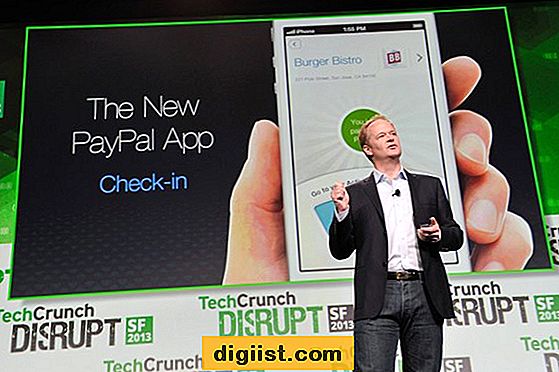Khi bạn tải tệp hình ảnh lên WordPress, nó sẽ tự động tạo nhiều bản sao của tệp đó với các kích cỡ khác nhau. Các kích thước hoặc hình thu nhỏ khác nhau này được sử dụng ở nhiều nơi khác nhau trên trang web WordPress của bạn, chẳng hạn như trong thư viện hình ảnh, hình ảnh nổi bật và hình thu nhỏ của bài đăng. Tuy nhiên, theo thời gian, trang web của bạn có thể tích lũy một số lượng lớn hình thu nhỏ không được sử dụng, điều này có thể làm chậm trang web của bạn và chiếm dung lượng lưu trữ có giá trị.
Vì vậy, nếu bạn đang tự hỏi làm cách nào để tạo lại hình thu nhỏ trong WordPress và xóa hình thu nhỏ cũ thì bạn đã đến đúng nơi. Trong bài viết này, chúng tôi sẽ chỉ cho bạn những cách dễ nhất để quản lý hình thu nhỏ và giữ cho trang web của bạn hoạt động trơn tru.
Trước khi đi sâu vào quy trình từng bước, chúng ta hãy nhanh chóng tìm hiểu lý do tại sao việc tạo lại hình thu nhỏ lại quan trọng. Khi bạn thay đổi kích thước hoặc cắt hình ảnh trong WordPress, những thay đổi được cập nhật sẽ không tự động áp dụng cho hình thu nhỏ hiện có. Điều này xảy ra vì WordPress lưu riêng các kích thước khác nhau của ảnh gốc và không cập nhật chúng khi bạn thực hiện thay đổi đối với ảnh gốc. Để đảm bảo những thay đổi đã cập nhật của bạn được phản ánh trong tất cả các hình thu nhỏ có kích thước khác nhau, bạn cần tạo lại chúng.
Có một số cách để tạo lại hình thu nhỏ trong WordPress, nhưng phương pháp đơn giản nhất là sử dụng plugin có tên "Tạo lại hình thu nhỏ". Plugin này cho phép bạn tạo lại tất cả hình thu nhỏ trên trang web của mình một cách nhanh chóng và dễ dàng chỉ bằng vài cú nhấp chuột. Đây là cách để bắt đầu:
- Trước tiên, hãy truy cập bảng điều khiển WordPress của bạn và điều hướng đến "Plugin" trong menu bên trái. Nhấp vào "Thêm mới" và tìm kiếm "Tạo lại hình thu nhỏ".
- Khi bạn tìm thấy plugin, hãy nhấp vào "Cài đặt ngay" rồi kích hoạt plugin.
- Sau khi plugin được kích hoạt, hãy chuyển đến "Công cụ" trong menu bên trái và nhấp vào "Tạo lại hình thu nhỏ".
- Trên màn hình tiếp theo, bạn sẽ thấy danh sách tất cả các hình thu nhỏ cần được tạo lại. Bạn có thể chọn hình thu nhỏ cụ thể hoặc chọn tùy chọn tạo lại tất cả hình thu nhỏ.
- Khi bạn đã lựa chọn xong, hãy nhấp vào nút "Tạo lại tất cả hình thu nhỏ" và plugin sẽ bắt đầu tạo lại hình thu nhỏ cho bạn.
- Tùy thuộc vào số lượng hình thu nhỏ trên trang web của bạn, quá trình này có thể mất một chút thời gian. Sau khi hoàn tất, bạn sẽ thấy thông báo xác nhận rằng quá trình tái tạo đã hoàn tất.
Và thế là xong! Bây giờ bạn đã tạo lại tất cả hình thu nhỏ trên trang WordPress của mình, đảm bảo rằng kích thước và thay đổi bạn thực hiện đối với hình ảnh gốc cũng được áp dụng cho tất cả các kích thước khác nhau.
Tóm lại, tạo lại hình thu nhỏ trong WordPress là một nhiệm vụ quan trọng cần được thực hiện thường xuyên để giữ cho trang web của bạn hoạt động trơn tru. Bằng cách sử dụng plugin "Tạo lại hình thu nhỏ", bạn có thể dễ dàng quản lý và cập nhật hình thu nhỏ của mình mà không cần phải thực hiện thủ công cho từng hình ảnh riêng lẻ. Vì vậy, nếu bạn muốn tối ưu hóa hiệu suất trang web của mình, đừng quên tạo lại hình thu nhỏ và xóa những hình cũ, không sử dụng.
Mẹo chuyên nghiệp: Nếu bạn đang sử dụng một chủ đề hoặc plugin cụ thể như WooC Commerce chỉ định kích thước hình thu nhỏ của riêng nó, hãy đảm bảo kiểm tra xem họ có công cụ hoặc tính năng để tạo lại các hình thu nhỏ cụ thể đó không.
Vì vậy, tại sao phải chờ đợi? Hãy kiểm soát thư viện hình thu nhỏ của bạn ngay hôm nay và loại bỏ những hình thu nhỏ cũ và không được sử dụng đó để cải thiện hiệu suất trang web WordPress của bạn!
Nếu bạn thấy bài viết này hữu ích, chúng tôi rất muốn nghe suy nghĩ của bạn trong phần bình luận bên dưới.
Tóm tắt tiền thưởng:
- Việc tạo lại hình thu nhỏ trong WordPress là điều quan trọng để áp dụng các thay đổi cho hình thu nhỏ hiện có.
- Cách dễ nhất để tạo lại hình thu nhỏ là sử dụng plugin "Tạo lại hình thu nhỏ".
- Làm theo hướng dẫn từng bước ở trên để tạo lại hình thu nhỏ và xóa hình thu nhỏ cũ.
- Quá trình này sẽ không ảnh hưởng đến hình ảnh được tải lên ban đầu hoặc bất kỳ bài đăng hoặc chủ đề nào.
- Hãy nhớ cập nhật kích thước hình thu nhỏ cụ thể được sử dụng bởi các chủ đề hoặc plugin.
Hướng dẫn từng bước để tạo lại hình thu nhỏ trong WordPress


Nếu bạn đang chạy một trang web WordPress một thời gian, chắc hẳn bạn đã tải lên một số lượng lớn hình ảnh. Nhưng bạn có biết rằng mỗi khi bạn thay đổi kích thước hình thu nhỏ của mình, WordPress sẽ lưu phiên bản cũ của những hình thu nhỏ đó không? Theo thời gian, điều này có thể tăng lên và chiếm dung lượng không cần thiết trên máy chủ của bạn.
Vậy làm cách nào để dọn dẹp thư viện phương tiện của bạn và loại bỏ những hình thu nhỏ cũ đó? Chà, có một số phương pháp bạn có thể sử dụng để tạo lại hình thu nhỏ trong WordPress. Trong hướng dẫn từng bước này, chúng tôi sẽ chỉ cho bạn cách thực hiện!
-
Sử dụng Plugin: Có rất nhiều plugin WordPress tuyệt vời có thể giúp bạn tạo lại hình thu nhỏ một cách dễ dàng. Một plugin như vậy là plugin "Tạo lại hình thu nhỏ" của WPBeginner. Chỉ cần cài đặt và kích hoạt plugin, sau đó đi tới "Công cụ" trong bảng quản trị của bạn và nhấp vào "Tạo lại hình thu nhỏ". Điều này sẽ tạo lại tất cả các hình thu nhỏ trên trang web của bạn và xóa những hình thu nhỏ cũ.
-
Sử dụng Functions. php: Một cách khác để tạo lại hình thu nhỏ là thêm mã vào tệp tin. php của chủ đề. Phương pháp này tiên tiến hơn và đòi hỏi một số kiến thức về mã hóa. Chỉ cần thêm đoạn mã do WPBeginner cung cấp vào tệp này và nó sẽ tạo lại hình thu nhỏ trên trang web của bạn.
-
Chọn thủ công các hình ảnh cụ thể: Nếu bạn chỉ muốn tạo lại hình thu nhỏ cho các hình ảnh hoặc bài đăng cụ thể thì cũng có một giải pháp cho việc đó. Bạn có thể sử dụng plugin "Tạo lại hình thu nhỏ" được đề cập trước đó hoặc các plugin tương tự khác cho phép bạn chọn hình ảnh hoặc bài đăng cụ thể để tạo lại hình thu nhỏ.
Bây giờ bạn đã biết cách tạo lại hình thu nhỏ trong WordPress, bạn có thể tối ưu hóa hiệu suất trang web của mình và giải phóng không gian lưu trữ có giá trị trên máy chủ của mình. Hãy nhớ luôn giữ hình ảnh của bạn có kích thước và cắt phù hợp để phù hợp với kích thước mà chủ đề của bạn yêu cầu và sử dụng công cụ như Tạo lại hình thu nhỏ để cập nhật hình thu nhỏ khi cần. Chúc mừng tái sinh!
Tại sao việc tạo lại hình thu nhỏ lại quan trọng
Nếu bạn đang sử dụng WordPress, bạn biết rằng hình ảnh đóng một vai trò quan trọng trong việc thu hút người đọc và làm cho trang web của bạn trở nên hấp dẫn về mặt trực quan. Tuy nhiên, việc tạo và thay đổi kích thước hình ảnh cho các chủ đề, bài đăng và plugin khác nhau có thể nhanh chóng tạo ra một đống tệp hình ảnh không được sử dụng và không mong muốn trong thư viện phương tiện của bạn.
Khi bạn tải một hình ảnh lên WordPress, nó sẽ tự động tạo ra nhiều bản sao của hình ảnh đó với các kích cỡ khác nhau. Những bản sao hoặc hình thu nhỏ này được sử dụng để hiển thị hình ảnh trên trang web của bạn ở các kích thước cụ thể như được xác định theo chủ đề, plugin hoặc cài đặt của bạn. Đôi khi, những hình thu nhỏ này không được tạo theo yêu cầu chính xác của bạn, dẫn đến hình ảnh trông không đẹp mắt hoặc kích thước không phù hợp với nhu cầu của bạn.
Có một số lý do tại sao việc tạo lại hình thu nhỏ lại quan trọng:
1. Hiệu suất nâng cao
Bạn càng có nhiều kích thước hình ảnh, trang web của bạn càng có thể trở nên chậm hơn. Việc tạo nhanh các bản sao hình thu nhỏ này có thể chiếm tài nguyên máy chủ có giá trị và làm chậm thời gian tải trang web của bạn. Việc tạo lại hình thu nhỏ theo cách thủ công cho phép bạn tạo các bản sao được tối ưu hóa ở các kích thước cụ thể mà bạn cần, đảm bảo thời gian tải trang nhanh hơn.
2. Hiển thị hình ảnh nhất quán
Khi bạn thay đổi chủ đề hoặc sửa đổi kích thước hình ảnh, những hình ảnh hiện có sẽ không được cập nhật tự động. Điều này có thể dẫn đến hình ảnh không vừa vặn hoặc bị kéo giãn, tạo pixel hoặc bị cắt. Việc tạo lại hình thu nhỏ đảm bảo rằng tất cả hình ảnh của bạn được hiển thị nhất quán trên trang web của bạn, ở kích thước mới được xác định theo chủ đề của bạn.
3. Lưu trữ hiệu quả
Bằng cách tạo lại hình thu nhỏ, bạn có thể xóa các bản sao hình ảnh cũ và không sử dụng đang chiếm dung lượng lưu trữ không cần thiết trên máy chủ của bạn. Điều này có thể giúp tối ưu hóa việc lưu trữ trang web của bạn và cải thiện hiệu suất tổng thể.
Tạo lại hình thu nhỏ là một quá trình đơn giản và có một số cách để thực hiện điều đó trong WordPress. Bạn có thể sử dụng các plugin như "Tạo lại hình thu nhỏ" hoặc công cụ "Buộc tạo lại hình thu nhỏ". Các giải pháp này cho phép bạn tạo lại hình thu nhỏ cho tất cả hình ảnh hiện có của mình hoặc chọn hình ảnh hoặc kích thước cụ thể để tạo lại.
Vì vậy, nếu bạn chưa tạo lại hình thu nhỏ của mình, đã đến lúc thực hiện bước đó và tối ưu hóa khả năng hiển thị cũng như hiệu suất của trang web WordPress của bạn. Hãy nhớ rằng việc tạo lại hình thu nhỏ sẽ không ảnh hưởng đến hình ảnh được tải lên ban đầu của bạn và đây là một bước quan trọng đối với những người mới bắt đầu sử dụng WordPress.
Mẹo chuyên nghiệp: Lưu ý rằng việc tạo lại hình thu nhỏ sẽ không xóa hình ảnh cũ khỏi thư viện phương tiện của bạn. Nếu bạn muốn xóa các bản sao cũ, bạn có thể sử dụng các plugin như "Xóa hình thu nhỏ không sử dụng" hoặc xóa hình ảnh theo cách thủ công.
Tóm lại, việc tạo lại hình thu nhỏ là một nhiệm vụ quan trọng để đảm bảo hình ảnh của bạn được hiển thị chính xác, tối ưu hóa hiệu suất trang web của bạn và giải phóng không gian lưu trữ. Bằng cách tạo lại hình thu nhỏ, bạn có thể giữ cho trang web WordPress của mình hoạt động trơn tru và mang lại trải nghiệm trực quan hấp dẫn cho khách truy cập.
Cách tạo lại hình thu nhỏ trong WordPress
Hình thu nhỏ WordPress của bạn không hiển thị chính xác trên trang web của bạn? Bạn đã bao giờ tự hỏi tại sao một số hình ảnh không khớp với kích thước được chỉ định trong chủ đề của bạn chưa?
Khi bạn tải hình ảnh lên trang web WordPress của mình, nó sẽ tự động tạo các kích thước khác nhau thông qua cài đặt mặc định trong tệp tin. php của chủ đề. Tuy nhiên, nếu bạn thay đổi chủ đề hoặc tắt một số kích thước hình thu nhỏ thì các hình thu nhỏ cũ có thể vẫn tồn tại trong thư mục tải lên của bạn. Điều này có thể làm chậm trang web của bạn và chiếm không gian máy chủ có giá trị.
Đó là lúc việc tái tạo hình thu nhỏ trở nên hữu ích!
Tái tạo hình thu nhỏ là quá trình tạo lại tất cả các kích thước hình ảnh khác nhau được chỉ định trong chủ đề của bạn. Công cụ này đảm bảo rằng tất cả hình thu nhỏ của bạn đều được thay đổi kích thước và tạo lại để chúng phù hợp với cài đặt chủ đề đã cập nhật.
Có một số phương pháp bạn có thể sử dụng để tạo lại hình thu nhỏ trong WordPress:
1. Sử dụng Plugin
Một cách khác là sử dụng plugin như "Tạo lại hình thu nhỏ". Plugin này rất phổ biến và cho phép bạn dễ dàng tạo lại tất cả hình thu nhỏ của mình chỉ bằng vài cú nhấp chuột. Đó là một công cụ thân thiện với người dùng mà bất kỳ ai cũng có thể sử dụng mà không cần phải lo lắng về bất kỳ kỹ năng viết mã hoặc kỹ thuật nào.
2. Sử dụng WP-CLI
Nếu cảm thấy thoải mái khi sử dụng giao diện dòng lệnh, bạn cũng có thể sử dụng công cụ WP-CLI để tạo lại hình thu nhỏ. Phương pháp này rất phù hợp cho những ai thích cách tiếp cận thực tế hơn và muốn tự động hóa quy trình. Với WP-CLI, bạn có thể chạy lệnh trực tiếp trên máy chủ của mình để tạo lại tất cả hình thu nhỏ.
3. Sử dụng chức năng "Tạo lại hình thu nhỏ"
Nếu bạn đã quen với việc viết mã và thích thực hiện mọi việc theo cách thủ công, bạn có thể sử dụng chức năng "Tạo lại hình thu nhỏ" trong tệp tin. php của chủ đề. Phương pháp này cho phép bạn kiểm soát nhiều hơn quá trình tái tạo và cho phép bạn tùy chỉnh các tùy chọn theo nhu cầu của mình.
Để sử dụng chức năng "Tạo lại hình thu nhỏ", chỉ cần mở tệp tin. php của chủ đề của bạn và tìm phần xác định kích thước hình thu nhỏ. Sau đó, bạn có thể thêm mã cần thiết để tạo lại hình thu nhỏ.
Ngoài việc tạo lại hình thu nhỏ, việc xóa các hình thu nhỏ cũ không sử dụng cũng rất quan trọng. Điều này sẽ giải phóng không gian trên máy chủ của bạn và đảm bảo rằng trang web của bạn chạy hiệu quả. Bạn có thể xóa hình thu nhỏ theo cách thủ công qua FTP hoặc sử dụng plugin như "Media Cleaner" để tự động xóa chúng.
Tóm lại, tạo lại hình thu nhỏ trong WordPress là một bước quan trọng để đảm bảo rằng hình ảnh của bạn được hiển thị chính xác trên trang web của bạn. Bằng cách khớp các kích thước được chỉ định trong chủ đề của bạn, bạn có thể tránh mọi vấn đề với hình ảnh bị méo hoặc có kích thước không phù hợp.
Vì vậy, hãy kiểm soát hình thu nhỏ của bạn ngay hôm nay và tạo lại chúng để giải phóng không gian máy chủ có giá trị và cải thiện hiệu suất trang web WordPress của bạn!
Xóa hình thu nhỏ cũ: Lưu ý thận trọng

Nếu bạn đã sử dụng WordPress trong một thời gian và đã có một số lượng lớn các phương tiện tải lên, bạn có thể đã tích lũy được một số lượng đáng kể các hình thu nhỏ cũ. Những hình thu nhỏ cũ này chiếm không gian có giá trị trên máy chủ của bạn và có thể làm chậm thời gian tải của trang web của bạn. Do đó, điều cần thiết là làm sạch thư viện phương tiện của bạn bằng cách xóa các hình thu nhỏ lỗi thời này.
Trước khi bạn bắt đầu xóa các hình thu nhỏ cũ, điều quan trọng là phải tiến hành thận trọng. Xóa hình thu nhỏ mà không tái tạo chúng có thể gây ra các vấn đề với sự xuất hiện và chức năng của trang web của bạn. WordPress tạo ra các kích thước khác nhau của hình thu nhỏ dựa trên cài đặt chủ đề của bạn và phương tiện được tải lên. Nếu bạn xóa các hình thu nhỏ này mà không cần tái tạo chúng, các bài đăng và trang của bạn có thể không hiển thị hình ảnh một cách chính xác và bố cục có thể bị hỏng.
Tại sao hình thu nhỏ cũ được tạo ra ở nơi đầu tiên?

Khi bạn tải hình ảnh lên WordPress, nó sẽ tự động tạo các kích thước hình thu nhỏ khác nhau dựa trên các kích thước được chỉ định trong tệp chức năng của chủ đề. php hoặc cài đặt trong bảng điều khiển WordPress của bạn. Những hình thu nhỏ này được sử dụng trong các khu vực khác nhau của trang web của bạn, như hình ảnh nổi bật, phòng trưng bày hình ảnh hoặc các chức năng khác được cung cấp bởi chủ đề hoặc plugin của bạn.
Ví dụ: nếu bạn đang sử dụng WooC Commerce cho cửa hàng trực tuyến của mình, nó sẽ tạo ra nhiều kích thước hình thu nhỏ cho hình ảnh sản phẩm. Tương tự, nếu bạn có một trang web nhiếp ảnh hoặc danh mục đầu tư, có các kích thước hình thu nhỏ khác nhau có thể giúp bạn tạo các phòng trưng bày đẹp hoặc giới thiệu công việc của bạn theo cách được tối ưu hóa nhất.
Điều gì xảy ra nếu tôi xóa hình thu nhỏ cũ?
Nếu bạn xóa các hình thu nhỏ cũ mà không cần tái tạo chúng, trang web WordPress của bạn vẫn sẽ hoạt động, nhưng một số hình ảnh có thể không hiển thị chính xác. Thay vì hình thu nhỏ cũ, trang web của bạn sẽ sử dụng kích thước ban đầu của hình ảnh được tải lên để hiển thị chúng. Điều này có thể làm cho trang web của bạn trông không chuyên nghiệp và tác động tiêu cực đến trải nghiệm người dùng.
Xóa hình thu nhỏ cũ là một bước cần thiết để tối ưu hóa thư viện phương tiện của bạn và cải thiện hiệu suất của trang web của bạn. Tuy nhiên, hãy đảm bảo tái tạo hình thu nhỏ để trang web của bạn tiếp tục hiển thị đúng.
Cách xóa và tái tạo hình thu nhỏ một cách an toàn
Có một số giải pháp có sẵn để giúp bạn xóa và tái tạo hình thu nhỏ một cách an toàn trong WordPress. Một plugin phổ biến được gọi là "Thumbnails tái tạo", công việc này tốt. Bạn có thể tìm thấy plugin này trên kho lưu trữ plugin chính thức của WordPress. org.
Nếu bạn cảm thấy thoải mái với việc viết mã và muốn có một giải pháp mạnh mẽ, bạn cũng có thể xóa các hình thu nhỏ cũ theo cách thủ công và buộc WordPress tạo lại chúng. Tuy nhiên, phương pháp này nâng cao hơn và yêu cầu sửa đổi các tệp trong chủ đề của bạn hoặc viết mã tùy chỉnh trong tệp tin. php.
Một tài nguyên tuyệt vời khác là trang web WPBeginner, nơi cung cấp hướng dẫn từng bước về cách tạo lại hình thu nhỏ và tối ưu hóa thư viện phương tiện của bạn. Họ nổi tiếng với những hướng dẫn toàn diện và dễ làm theo.
Bằng cách dọn dẹp thư viện phương tiện và tạo lại hình thu nhỏ, bạn có thể đảm bảo rằng trang web của mình vẫn nhanh, được tối ưu hóa và hấp dẫn trực quan đối với người dùng. Chỉ cần đảm bảo rằng bạn không bao giờ xóa bất kỳ hình thu nhỏ nào mà không tạo lại chúng, vì nó có thể gây ra sự cố với giao diện và chức năng trang web của bạn.
Hãy nhớ rằng, luôn sao lưu trang web của bạn trước khi thực hiện bất kỳ thay đổi nào, đặc biệt là khi xử lý các tệp hoặc quy trình đang chạy có thể ảnh hưởng đến tính ổn định và hiệu suất chung của trang web WordPress của bạn.